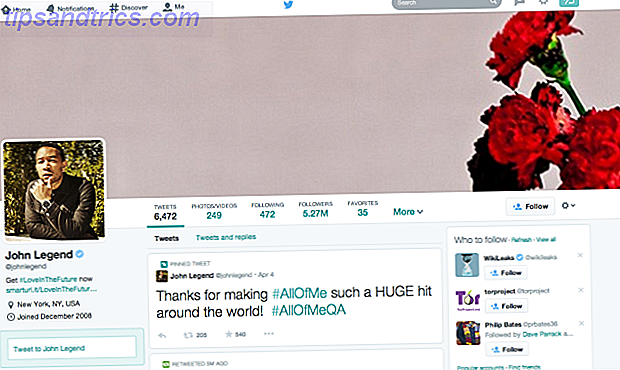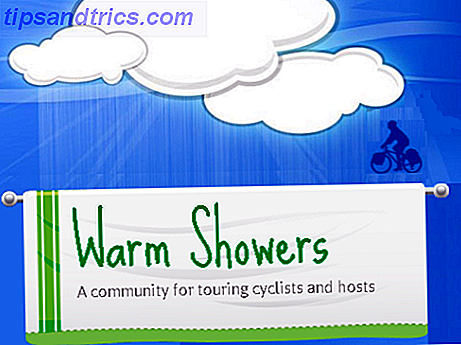Du tror måske, du ikke har brug for et transkriberingsværktøj, hvis du ikke er journalist, advokat eller læge, men du ville blive overrasket.
Du kunne være i et møde med en optagelsesapp, der er tændt. Eller i et klasseværelse foredrag som din professor droner væk. Du kan også være en forfatter, som mig, der laver lydnotater undervejs. Grundlæggende kan vi alle nyde godt af måder at konvertere lyd til tekst på. Den bedste (gratis) tale til tekst-software til Windows Den bedste (gratis) tale til tekst-software til Windows Leder du efter det bedste gratis Windows-tal til tekstsoftware? Vi sammenlignede Dragon Naturally Speaking med gratis alternativer fra Google og Microsoft. Læs mere, transkription er den bedste måde at gøre det på.
Sådan transcriberes lyd ved hjælp af oTranscribe
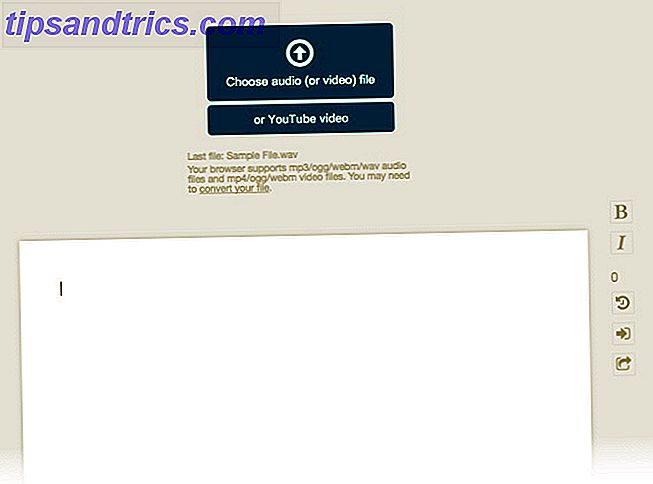
I de gode gamle dage var lyd til tekst en ren grunt arbejde, men ikke længere. oTranscribe er en gratis og open source-app, der kører i din browser. Fik din lydfil klar? Sådan startes transkriberingsessionen:
- Klik på den blå Start Transcribing- knap på hjemmesiden.
- Upload lydoptagelsen i browseren med et klik på knappen Vælg lyd (eller video) . Webapp'en understøtter også transkription af YouTube-videoer.
- Filen vises som et afspilningshoved øverst i browservinduet med kontroller til tilbagespoling, pause eller fremspoling. Der er også tastaturgenveje til produktivitetsninjaerne.
- Tekstbehandleren er hvor du skriver den transkriberede tekst. Fed og kursiv er de to formateringsmuligheder til rådighed.
- Start med at skrive og styre afspilningshastigheden med skyderen øverst eller F3 og F4 tasterne.
oTranscibe har også interaktive tidsstempler. Tryk Ctrl + J (Cmd + J på Mac) for at indsætte lydfilens aktuelle tid i dokumentet. Denne tidsstempel er hyperlinket, og når du klikker på den, vil det tage dig til den specifikke tid i lydfilen.
Når du er færdig med at transkribe, kan du downloade transkriptet som en markdown-fil, en almindelig tekstfil eller beholde den i oTranscribe-dokumentformatet. .OTR-formatet kan importeres tilbage til appen. Du har også mulighed for at eksportere det til Google Drev og gemme en sikkerhedskopi eller gøre det til en anden del af et andet dokument.
Bruger du et transkriptionsværktøj? Overholder oTranscribe dine forventninger eller er deres bedre gratis alternativer derude?

![Sådan laver du en Facebook Post Go Viral [Weekly Facebook Tips]](https://www.tipsandtrics.com/img/social-media/360/how-make-facebook-post-go-viral.jpg)